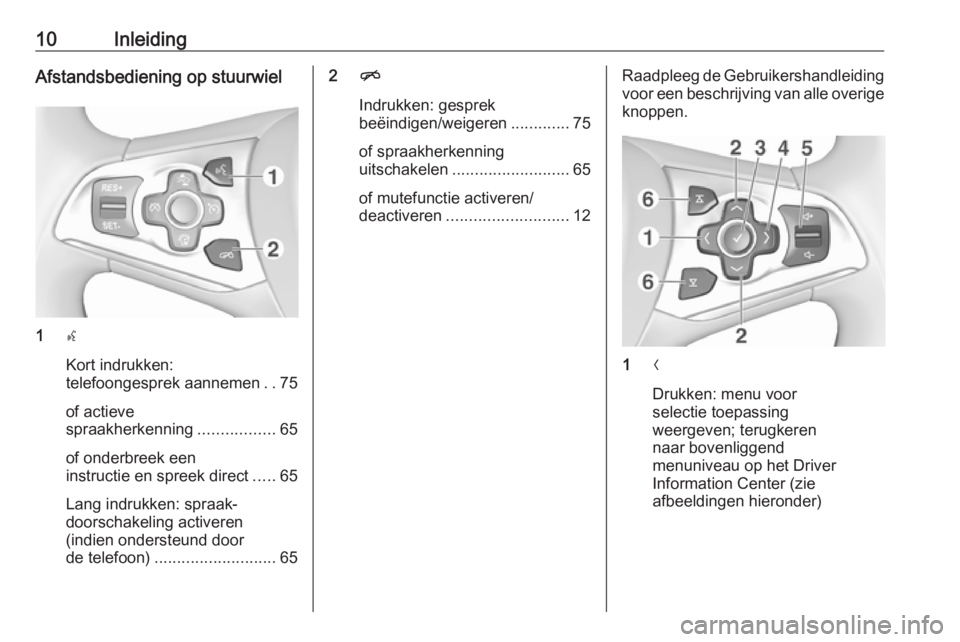Page 9 of 129

Inleiding91X........................................... 12
Indien uitgeschakeld: druk
kort op: inschakelen
Indien ingeschakeld: druk
kort op: systeem
onderdrukken; lang
indrukken: uitschakelen
Draaien: volume aanpassen
2 Display / aanraakscherm
3 Startscherm
(configureerbaar) ..................16
4 MENU
Draaien: schermtoetsen of
menuopties selecteren;
door een lijst met
menuopties bladeren;
instelwaarde wijzigen
Drukken: een
gemarkeerde schermtoets
of menuoptie selecteren/
activeren; instelwaarde
bevestigen; naar andere
insteloptie omschakelen;
toepassingsspecifiek
submenu openen (indien
beschikbaar)5 ;
Druk op: Startscherm weergeven
6 BACK
Druk op: terug naar vorig
scherm/menu
7 v
Radio: druk kort op: naar
volgende zender; druk
lang op: omhoog zoeken ......32
Cd-speler/externe
apparatuur: druk kort op:
naar volgende nummer;
druk lang op: snel vooruit ......38
8 d
Druk op: schijf uitwerpen ....... 38
9 t
Radio: druk kort op: naar
vorige zender; druk lang
op: omlaag zoeken ...............32
Cd-speler/externe
apparatuur: druk kort op:
naar vorige nummer; druk
lang op: snel achteruit ...........3810 MEDIA ................................... 12
Druk op: cd-speler of
extern apparaat activeren
11 RADIO ................................... 32
Druk op: radio activeren of
golfband wijzigen
12 Cd-sleuf ................................. 38
Page 10 of 129
10InleidingAfstandsbediening op stuurwiel
1s
Kort indrukken:
telefoongesprek aannemen ..75
of actieve
spraakherkenning .................65
of onderbreek een
instructie en spreek direct .....65
Lang indrukken: spraak‐
doorschakeling activeren
(indien ondersteund door
de telefoon) ........................... 65
2n
Indrukken: gesprek
beëindigen/weigeren .............75
of spraakherkenning
uitschakelen .......................... 65
of mutefunctie activeren/
deactiveren ........................... 12Raadpleeg de Gebruikershandleiding
voor een beschrijving van alle overige
knoppen.
1 N
Drukken: menu voor
selectie toepassing
weergeven; terugkeren
naar bovenliggend
menuniveau op het Driver
Information Center (zie
afbeeldingen hieronder)
Page 11 of 129
Inleiding112P / Q
Kort indrukken:
menuopties op het Driver
Information Center selecteren
Lang indrukken: snel door
een lange contactenlijst
bladeren op het Driver
Information Center
3 9
Drukken: selectie op het
Driver Information Center
bevestigen
4 j
Drukken: toepassingsspe‐
cifiek hoofdmenu op het
Driver Information Center
weergeven
5 ! / # ..................................... 12
Druk op omhoog: volume
harder zetten
Druk op omlaag: volume
zachter zetten6 k / l
Radio: volgende/vorige
favoriet selecteren op het
Driver Information Center ...... 18
Media: volgende/vorige
track selecteren op het
Driver Information Center ...... 42Driver Information Center (midden):
Driver Information Center (boven):
Page 12 of 129

12InleidingMet het Driver Information Center
(boven) kunt u tussen twee verschil‐
lende weergavemodi (thema's) scha‐
kelen, Tour en Sport .
In de bovenstaande afbeelding ziet u
het thema Tour (zie de Gebruikers‐
handleiding voor het wijzigen van het displaythema).
GebruikHet Infotainmentsysteem aan-/
uitzetten
Druk kortstondig op X. Na het inscha‐
kelen wordt de laatst geselecteerde Infotainmentbron actief.
Automatisch uitschakelen
Als het Infotainmentsysteem wordt in‐ geschakeld met X terwijl het contact
is uitgeschakeld, schakelt het na
10 minuten automatisch weer uit.
Volume instellen
Draai aan X.
De actuele instelling wordt weerge‐
geven op het display.Bij het inschakelen van het Infotain‐
mentsysteem wordt automatisch het
laatst geselecteerde volume inge‐
steld, mits dit het maximale inscha‐
kelvolume niet overschrijdt 3 27.
Automatisch volume
Is Autovolume geactiveerd 3 27,
dan wordt het volume automatisch gecompenseerd voor het geluid van
het wegdek of de wind.
Mute
Druk kort op X voor het dempen van
de audiobronnen.
Om het dempen weer te annuleren:
draai aan of druk kort op X.
Bedieningsmodi
Radio
Druk herhaaldelijk op RADIO om het
hoofdmenu van de radio te activeren
of te wisselen tussen de verschillende
golfbereiken.
Voor een gedetailleerde beschrijving
van de radiofuncties 3 32.CD-speler
Druk herhaaldelijk op MEDIA om de
cd-speler te activeren.
Voor een gedetailleerde beschrijving
van de functies van de cd-speler
3 37.
Externe apparaten
Druk herhaaldelijk op MEDIA om de
afspeelmodus van een verbonden ex‐ tern apparaat te activeren (bijv. USB-
apparaat, iPod of smartphone).
Voor een gedetailleerde beschrijving
over het aansluiten en bedienen van
externe apparaten 3 40.
Navigatie
Druk op ; om het Startscherm weer
te geven.
Selecteer NAV om de navigatiekaart
weer te geven voor het gebied
rondom de huidige locatie.
Voor een gedetailleerde beschrijving
van de navigatiefuncties 3 45.
Page 13 of 129
Inleiding13Telefoon
Voordat u de telefoonportal kunt ge‐
bruiken, moet een verbinding tot
stand worden gebracht tussen het In‐
fotainmentsysteem en de mobiele te‐
lefoon.
Voor een gedetailleerde beschrijving
van het opzetten en het tot stand
brengen van een Bluetooth-verbin‐
ding tussen het Infotainmentsysteem
en een mobiele telefoon 3 71.
Als de mobiele telefoon is verbonden, druk dan op ; en selecteer
TELEFOON om het hoofdmenu van
de telefoonportal weer te geven.
Voor een gedetailleerde beschrijving
van de werking van de mobiele tele‐
foon via het Infotainmentsysteem
3 75.
Telefoonweergave
Maak verbinding met uw smartphone
om specifieke apps van uw smart‐
phone op het infotainmentsysteem
weer te geven.
Druk op ; en selecteer vervolgens
PROJECTIE om de weergavefunctie
te starten.Afhankelijk van de smartphone die is
verbonden, verschijnt er een hoofd‐
menu met verschillende apps die u kunt selecteren.
Voor een gedetailleerde beschrijving
3 44.
Page 14 of 129

14BasisbedieningBasisbedieningBasisbediening............................ 14
Bediening van het menu ..............16
Toetsenborden ............................ 17
Favorieten .................................... 18
Contacten .................................... 23
Geluidsinstellingen ......................26
Volume-instellingen .....................27
Systeeminstellingen .....................28Basisbediening
Het middendisplay heeft een aan‐
raakgevoelig oppervlak dat directe in‐
teractie met het scherm mogelijk
maakt.
Knop m op het scherm
Selecteer m om naar het naastho‐
gere menuniveau te gaan.
Schermtoets Exit
Selecteer Uit om het momenteel ac‐
tieve menu af te sluiten.Een schermtoets of menuoptie
selecteren of activeren
Druk op een schermtoets of menu‐
optie.
De betreffende systeemfunctie wordt
geactiveerd, er verschijnt een bericht
of een submenu met verdere opties.
Let op
In de volgende hoofdstukken wor‐ den de stappen voor het selecteren
en activeren van een schermtoets of
een menuoptie via het aanraak‐
scherm beschreven als "...selecteer
/
tie>".
Page 15 of 129

Basisbediening15Items verplaatsen
Druk op de items die u wilt verplaat‐
sen en houd ze ingedrukt tot de pic‐
togrammen rood worden omkaderd.
Verplaats uw vinger naar de gewen‐ ste locatie en laat het element los.
Let op
Oefen een gelijkmatige druk uit en
beweeg uw vinger met een con‐ stante snelheid.
Alle andere opties worden opnieuw
ingedeeld.
Druk op ; op het bedieningspaneel
om de bewerkingsmodus af te sluiten.
Let op
In volgende hoofdstukken worden
de stappen voor het verplaatsen van een schermelement via het aanraak‐
scherm beschreven als "...sleep
het...pictogram naar..." of "...sleep
de...menuoptie naar...".
Door lijsten bladeren
Als er meer items zijn dan er op het
scherm kunnen worden weergege‐
ven, dan moet u door de lijst bladeren.
Om door een lijst met menuopties te
bladeren kunt u:
● Het scherm op een willekeurige plek aanraken en dit naar boven
of onder slepen.
Let op
Oefen een gelijkmatige druk uit en
beweeg uw vinger met een con‐
stante snelheid.
● Druk op o of n aan de boven-
en onderzijde van de schuifbalk.
● Beweeg de schuifbalk omhoog en omlaag met uw vinger.
● In alfabetisch geordende lijsten drukt u in het verticale toet‐
senbord op de gewenste letter.
De lijst verspringt naar de betref‐
fende locatie binnen de lijst.
Druk op de titel van de lijst om terug te keren naar het begin.
Let op
In de volgende hoofdstukken wor‐
den de stappen voor het bladeren
naar een optie uit de lijst via het aan‐ raakscherm beschreven als "...bla‐
der naar ".
Page 16 of 129

16BasisbedieningBediening van het menu
Startscherm
Het Startscherm wordt op het mid‐
dendisplay weergegeven.
Alle geïnstalleerde toepassingen
kunnen vanuit het Startscherm wor‐
den benaderd.
Sleep het pictogram dat u wilt ver‐
plaatsen naar zijn nieuwe locatie om
het Startscherm aan te passen aan
uw wensen. Laat het pictogram los
om het op de gewenste positie neer
te zetten. Druk op ; op het bedie‐
ningspaneel om de bewerkingsmo‐
dus af te sluiten.
Toepassingenbalk
De toepassingenbalk bevindt zich
middenboven op het scherm en kan
vanuit alle hoofdmenu's worden be‐
naderd.
De toepassingenbalk kan drie tot vijf
toepassingspictogrammen bevatten.
Sommige toepassingspictogrammen
veranderen afhankelijk van de ac‐
tuele situatie, bv. om aan te geven dat u een telefoongesprek hebt gemist.
U kunt de toepassingenbalk aanpas‐
sen aan uw wensen door items in en
uit het gebied van de toepassingen‐ balk te verplaatsen.
Interactieve selectiebalk
De interactieve selectiebalk bevindt
zich onderin het scherm en kan vanuit alle hoofdmenu's worden benaderd.
Via de interactieve selectiebalk kunt u
de verschillende weergaven binnen
dezelfde toepassing wijzigen of toe‐
passingsspecifieke acties uitvoeren,
bv. het starten van een spraakher‐
kenningssessie.
Selecteer n onderaan het scherm
om de interactieve selectiebalk weer
te geven wanneer u deze niet op het
display ziet.
 1
1 2
2 3
3 4
4 5
5 6
6 7
7 8
8 9
9 10
10 11
11 12
12 13
13 14
14 15
15 16
16 17
17 18
18 19
19 20
20 21
21 22
22 23
23 24
24 25
25 26
26 27
27 28
28 29
29 30
30 31
31 32
32 33
33 34
34 35
35 36
36 37
37 38
38 39
39 40
40 41
41 42
42 43
43 44
44 45
45 46
46 47
47 48
48 49
49 50
50 51
51 52
52 53
53 54
54 55
55 56
56 57
57 58
58 59
59 60
60 61
61 62
62 63
63 64
64 65
65 66
66 67
67 68
68 69
69 70
70 71
71 72
72 73
73 74
74 75
75 76
76 77
77 78
78 79
79 80
80 81
81 82
82 83
83 84
84 85
85 86
86 87
87 88
88 89
89 90
90 91
91 92
92 93
93 94
94 95
95 96
96 97
97 98
98 99
99 100
100 101
101 102
102 103
103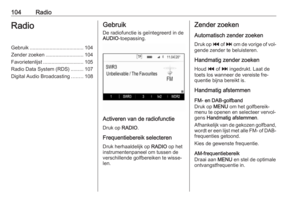 104
104 105
105 106
106 107
107 108
108 109
109 110
110 111
111 112
112 113
113 114
114 115
115 116
116 117
117 118
118 119
119 120
120 121
121 122
122 123
123 124
124 125
125 126
126 127
127 128
128